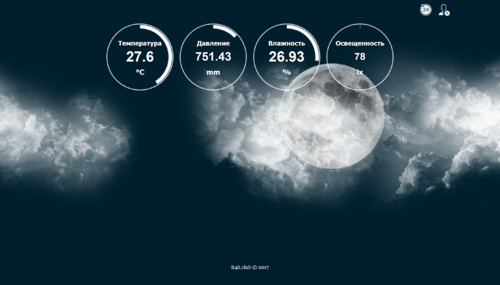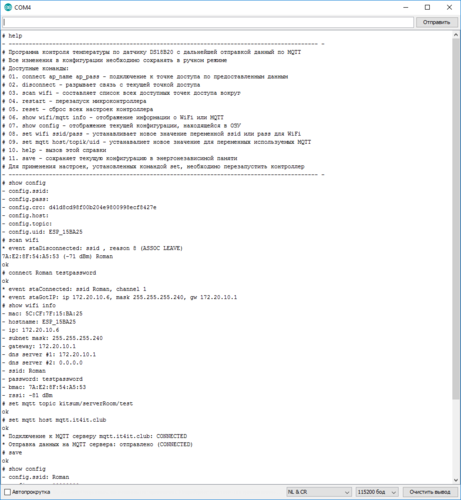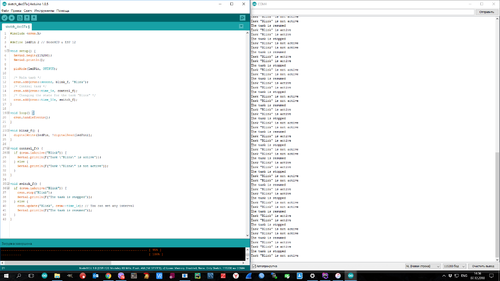Поиск по сайту
Результаты поиска по тегам 'esp8266'.
Найдено 13 результатов
-
Всем привет, в этой статье поговорим об уже надоевшей всем теме - "Метеостанция". Каждый пытается сделать что-то свое, вот и я не стал исключением и попытался материализовать свои эротические фантазии на контроллере ESP8266. Тема задумывалась уже давно как некое обновление для предыдущего проекта этой тематики, но из-за своей неспешности переросла в нечто самостоятельное. При всей привлекательности микроконтроллера ESP8266 с его большим объемом памяти, железной поддержкой Wi-Fi и массой разных плюшек, он не лишен недостатков. Самый основной - ограниченное количество поддерживаемых одновременных TCP соединений равное 5. Если превысить этот лимит, то контроллер потеряет связь с окружающим миром, при этом watchdog будет думать, что все в порядке, а следовательно, даже не попытается нам помочь. Будем стараться это помнить! Стоит начать с концепции Доступ к данным метеостанции нужно получать без установки внешних приложений и под любой операционной системой. Для этих целей подойдет практически любой современный браузер. Меня всем устраивает Chrome. Раз уж за основу взят HTTP протокол, стоит озаботиться экономией трафика и ограничением числа TCP соединений. Хорошим тоном будет передача всего необходимого для формирования страницы контента только при первом обращении, а все последующие операции, такие как отображение показаний с датчиков или настройку контроллера, производить через API. В этом нам поможет JQuery. А вот, чтобы ослабить болевые ощущения от передачи файлов с SPI Flash в браузер, стоит предусмотреть систему кэширования, например, Etag. Это позволит отдавать тяжелый контент единожды, а при последующих загрузках страницы просто подтверждать его актуальность на уровне Web сервера микроконтроллера и кэш браузера вступит в игру, неимоверно уменьшив время загрузки страницы! "Вы были правы в одном, Мастер: переговоры были недолгими." © Звездные войны. Эпизод 1 Из-за того, что метеостанция с датчиками и контроллером должна располагаться на улице, жизненно необходимо предусмотреть возможность обновлять прошивку ESP через Web интерфейс. Аналогичным образом должны обновляться файлы Web сервера расположенные на SPI Flash. Этот и предыдущий пункт вкупе позволят обновлять функционал микроконтроллера из домашней сети или из интернета, если конечно в этом возникнет острая необходимость. Чтобы никто посторонний не могу вмешаться в работу устройства или изменить файлы Web сервера, последний должен хотя бы как-то себя защищать. Пускать в панель управления только после авторизации, блокировать доступ при попытках брутфорса пароля. В конце концов, контроллер обязан самостоятельно генерировать ключи (salt) для авторизации, дабы сделать алгоритм непредсказуемым и исключить потенциальный взлом, в случае если злодей завладеет исходниками проекта. Понятно, что кому она там нужна, эта метеостанция, если её не завязывать с умным домом, если только из-за спортивного интереса, но как говориться “Береженого Бог бережет”. Датчики стоит расположить по уму - в метеобудке, а вот контроллер в сухом и закрытом боксе. Объединить их между собой, как мне кажется, удобнее по I2C шине - минимум проводов, максимум удобства. Практически на всех вариантах плат ESP-xx имеется штатный светодиод, можно воспользоваться им как для индикации режимов и состояния микроконтроллера, так и для вывода какой-либо промежуточной информации. Что касаемо режимов работы ESP8266, как ни странно, но он должен находить домашнюю Wi-Fi сеть и подключаться к ней. Если вдруг звезды не были к нам благосклонны, и домашняя беспроводная сеть приказала долго жить, контроллер обязан перейти в режим точки доступа (AP) дабы к нему можно было подключиться с какого-либо устройства и перенастроить его на другую сеть. А вот пока последнее не произошло, ESP должен периодически сканировать эфир в поисках долгожданной домашней точки доступа и, если боги были к нам милосердны, и домашняя сеть появилась в эфире, незамедлительно переключиться в режим клиента (STA) и в пылу страсти воссоединиться с ней. Ну и естественно, как же без отправки данных на внешние ресурсы, сейчас без этого не обходится ни одна уважающая себя кофеварка, не говоря уже о метеостанции. Думаю, что основным блюдом станет протокол MQTT, это уже облегчает возможность интеграции с умным домом, стулом или той же кофеваркой. Ну а на закуску добавим поддержку "ThingSpeak" и "Народного мониторинга". При желании можно нарастить функционал, благо памяти у микроконтроллера еще много. Как я себе это представляю Учтите, что на видео, данные с датчиков, эмитируются самим микроконтроллером, это нужно для наглядности. В жизни метеорологическая обстановка намного спокойнее слава Богу. Перейдем к физической сборки устройства Как по мне, так самый оптимальный вариант, это воспользоваться отладочной платой NodeMCU V3 и базой для неё. Таким образом, мы получим отличный комплект с разведенной на его борту всей необходимой обвязкой и возможностью питать устройство от 5 до 24 Вольт. Отладочная плата на базе, и смотрится хорошо, и удобства хоть отбавляй. Заливаем прошивку, образ SPI Flash и подключаем четырьмя проводами датчики. Справится даже ребенок. Ссылки: Базовая плата для NodeMCU V3 с преобразователем питания 5-24V в 5V Отладочная плата ESP8266 от NodeMCU Естественно никто не запрещает Вам развести свою плату. Если Вы это сделаете, скиньте нам свое творение, возможно мы перейдем на него. В идеале, все должно размещаться в метеобудке. Датчики взятые за основу Теперь настал момент озаботиться, где описанные выше ребята будут жить. В прошлый раз мы использовали для этих целей, найденную в подножном корме, электрическую распределительную коробку. Кроме дешевизны в этом решении нет ничего положительного. В этот раз мы воспользуемся более серьезным вариантом – "Метеорологическая будка Стивенсона". Она способна защитить датчики от прямых воздействий окружающей среды, но при этом имеет открытую структуру со стенками в виде жалюзи. Удобно, красиво и самое главное – правильно! Будка печатается на 3D принтере по эскизам опубликованным на Thingiverse неким kowomike, спасибо добрый человек! Архив с эскизами можно будет скачать в конце поста. Фото готовой будки Шпилька М8 крепится через зажимной хомут к мачте уличной антенны. Примерка. Шпилька практически не укорачивалась, чтобы не закрывать будку параболической Wi-Fi антенной. Хотя в моем случае все это сделано не правильно т.к это солнечная сторона дома. Доступа на теневую сторону дома у меня нет, поэтому приходиться довольствоваться тем, что имеем. По прошлой метеостанции мне говорили "на солнечной стороне все эти измерения - сферический конь в вакууме, слепи %описание-многА-букАв% и закрепи на теневой стороне дома". Я пока живу в панельном многоквартирном доме, как и не малая часть нашей страны. Доступ к теневой стороне дома (а для меня, по факту, это окна в подъезде) - прямой вызов всем гопникам района трущимся рядом, любопытным соседям с бегающими глазками и всей элите человечества скрашивающей фоном мою унылую и слишком простую, по их мнению, жизнь. Думаю, что мысль я донес. Датчики располагаются на разных уровнях. В основании находится датчик освещенности BH1750 и смотрит ровно вниз. Мне кажется, так он будет меньше пачкаться и покрываться пылью и при этом смотреть наружу сквозь минимальное количество препятствий для солнечного света. Вообще размещение этого датчика, это целая головная боль. Как не крути, все будет не то. Оставил так, ведь по сути важны не сами показания, а тенденция изменения. Хотя кого я пытаюсь обмануть, точность важна всегда! Предлагайте свои варианты. Намного проще обстоят дела с датчиком атмосферного давления BMP180 и влажности SI7021, кстати, с последнего мы также будем забирать данные о температуре. Их размещаем в оставшемся свободном пространстве будки, благо его там с избытком, но не в конусе т.к пространство в нем менее проветриваемое. Все хозяйство подключается между собой следующим образом NodeMCU | ESP 07/12 | Датчики ----------------------------- D2 | GPIO 4 | SDA D1 | GPIO 5 | SCL 3.3V | 3.3V | 3.3V GND | GND | GND ВАЖНО: при финальном монтаже устройства на его место службы, обязательно установите перемычку между пинами GPIO 0 (D3) и питанием 3.3 Вольта. Причины её установки описаны в закрепленном сообщении с описание обновления от 12.08.2017. Сам микроконтроллер будет спрятан в уже знаменитую распределительную коробку, закрепленную на шпильке, чуть ниже будки Стивенсона. У меня все находится на стадии неторопливой сборки с попутным поиском более удачных идей. Плата расширения, на которой будет установлена плата NodeMCU, закреплена через ножки для крепления компьютерных материнских плат в корпусах. Разъемы для подключения внешних датчиков и питающей линии установил на местах где была пара штатных заглушек. Закрепил все через переходную пластину, выпиленную из куска фольгированного текстолита. Естественно, предварительно пластина была протравлена, а вся медь искоренена, ибо в этом случае она нам не друг. Также была предусмотрена проставка из полиэтиленового поролона (используется в качестве упаковочного материала при транспортировке грузов) между текстолитом и корпусом, общей толщиной 5мм, а после затяжки крепежных винтов, его толщина не превышает 1мм. Это было сделано из-за опыта эксплуатации предыдущего (временного) бокса для этой метеостанции. Без проставки влага быстро найдет путь вовнутрь, и срок службы устройства снизится. Производим примерку. При окончательном монтаже обязательно необходимо удалить все не плотно прилегающие части полиэтиленового поролона, то есть те части, которые располагаются снаружи и не сдавлены крепежной текстолитовой пластиной. Это необходимо сделать для препятствования накоплению влаги в доступных для неё полостях. Также пришлось увеличить число крепежных болтов для более надежного прилегания текстолита, в противном случае он может выгибаться. Все самое сложное позади, остается только вывести на один разъем шину i2c с питание 3.3 Вольта, а на другой подвести пины питания платы расширения. Но т.к у меня валялся "хвост" отрезанный когда-то от не рабочего блока питания маршрутизатора, и я не побрезговал им воспользоваться по прямому назначению. Далее останется все подравнять, проверить качество монтажа, возможность замены платы NodeMCU, если это будет необходимо при эксплуатации и самое главное, дважды проверить, что и куда припаяно. Мои кривые руки и невнимательность уже наказывали меня, а т.к ждать новые запчасти долго, повторять не хочется. Общий вид получился таким А вот как все выглядит в боевых условиях. Кстати, могу предложить идею с помещением в бокс мешочка содержащий впитывающий влагу гель, они часто встречаются в коробках с обувью. Если все герметично, то он впитает остатки влаги, а если нет, то лишним уж точно не будет. Требования (!!!Читать обязательно!!!) Arduino IDE с поддержкой контроллера ESP8266, версия 2.6.2 (на версиях выше работоспособность не проверялась) Установленный модуль в Arduino IDE для загрузки файлов во Flash память микроконтроллера. Как установить описано тут. Для работы модуля загрузки файлов во Flash может понадобится последняя версия Python https://www.python.org/downloads/ Любой модуль на базе ESP8266 c Flash 4MB (3MB выделяем под SPIFFS) В параметрах выставляем lwIP версии 2 и максимальную производительность (lwIP v2 Higher Bandwidth) Сам архив с последней версией проекта. Скачать можно в конце статьи или по этой ссылке. Обязательные библиотеки (!!!Читать обязательно!!!) ArduinoJson (v5.13.5) PubSubClient Ссылки на библиотеки сенсоров указаны в комментариях к коду. Сами библиотеки, как и обслуживаемые ими сенсоры, не являются обязательными. Вы вольны использовать любые датчики, как физические, так и программные. Порядок установки (!!!Читать обязательно!!!) Изучите файлы проекта с примерами использования тех или иных сенсоров. Все файлы с примерами начинаются с префикса users_, это users_auto.h, users_bme280_x2.h и т.д. Загрузите необходимые Вам библиотеки или используйте эти файлы как пример для добавления иных датчиков. Выставите необходимые настройки для контроллера в среде разработки Arduino IDE. Пример настроек указан на скриншоте выше. Обязательно убедитесь, что выбрано правильное распределение места для внутренней файловой системы, это значит, что 3MB должно быть выделено под файловую систему. Также проверяем, чтобы использовался lwIP v2 в режиме максимальной производительности (lwIP v2 Higher Bandwidth). Произведите загрузку программы с помощью среды разработки (Ctrl + U). Произведите загрузку содержимого каталога data в файловую систему. Меню/Инструменты/ESP8266 Sketch Data Upload Перед тем как устанавливать метеостанцию на постоянное место жительства, подтянуть GPIO-0 (пин D3 на плате NodeMCU) к питанию 3.3V. Во время данной процедуры, питание на контроллере должно отсутствовать. Первый запуск (!!!Читать обязательно!!!) Помните, что вся конфигурация микроконтроллера производится исключительно через web интерфейс. Никаких изменений значений тех или иных параметров в коде не требуется, а подобную практику будем считать плохим тоном. И так, после запуска микроконтроллера он сразу перейдет в аварийный режим и поднимет собственную точку доступа с именем WeatherStation. Это нормальное поведение т.к подразумевается использование метеостанции в домашней беспроводной сети, ну а раз о ней пока ничего не известно, то и подключаться не к чему. Подключитесь к данной сети с любого удобного устройства и перейдите в панель управления (для этого имеется соответствующая иконка, запутаться невозможно), контроллер будет доступен по адресу http://espws.local или http://192.168.4.1 При попытке входа в панель управления будет запрошено имя пользователя и пароль, по умолчанию admin/admin. После входа в панель управления перейдите в раздел "Основные настройки WiFi" и укажите имя и пароль Вашей домашней сети, а также, при необходимости, укажите пароль для подключения к точке доступа поднимаемой контроллером в аварийном режиме. Если все сделано правильно, то контроллер подключится к домашней сети в течении 5-и минут. Если Ваша домашняя сеть скрыта, то после первоначальной настройки необходимо перезагрузить контроллер. Это необходимо из-за частичной поддержки работы со скрытыми сетями. После перезагрузки контроллер увидит Вашу сеть и запомнит её MAC адрес. Помните об этом если захотите сменить домашний маршрутизатор. Хотите помочь проекту или спонсировать новый? Yandex.Money PayPal.me Файлы
- 859 ответов
-
- 5
-

-
- web server
- mqtt
- (и ещё 8)
-
Просмотреть файл [esp8266] Библиотека Cron, реализует планировщик задач для периодического выполнения пользовательских функций. Основная задача библиотеки, это вызов пользовательских функций через установленный интервал времени. Библиотека работает по схожему принципу с широко известной программой Cron распространяемой в составе UNIX систем. От этой утилиты библиотека и унаследовала название. Библиотека работает исходя из принципов однопоточного выполнения кода в микроконтроллере. Когда обработчик библиотеки получает процессорное время, он проверяет список всех пользовательских задач в поиске задач, которые необходимо выполнить, основываясь на установленном интервале времени для каждой задачи. Данная библиотека предоставляет следующий функционал Позволяет добавлять большое количество пользовательских заданий в виде функций. Количество задач ограничено только их сложностью и свободной памятью микроконтроллера. Предоставляет возможность холодного старта задачи. Дает возможность вызова задачи при старте микроконтроллера с последующим выполнением задачи через установленный интервал времени. Поиск задачи по лексическому идентификатору. Получение время последнего вызова задачи. Обнуление интервала вызова задачи или установку нового интервала в мс. Останавливать задачу на неопределенный срок. Проверять активность задачи. Подключение библиотеки #include <cron.h> Пример добавление задачи, которая вызывает функцию blink_f каждую секунду cron.add(1000, blink_f); Добавление этой же задачи в режиме холодного старта cron.add(1000, blink_f, true); Добавление задачи и присвоение ей человек понятного идентификатора cron.add(1000, blink_f, "Blink"); Добавление задачи с холодным стартом и присвоением ей человек понятного идентификатора cron.add(1000, blink_f, "Blink", true); В качестве временного интервала вызова задачи необходимо указывать количество миллисекунд. Но можно воспользоваться готовыми константами. Фундаментальные константы cron::second cron::minute cron::hour cron::day Самые распространенные значения cron::time_1s cron::time_5s cron::time_10s cron::time_15s cron::time_30s cron::time_1m cron::time_5m cron::time_10m cron::time_15m cron::time_30m cron::time_1h cron::time_5h cron::time_10h cron::time_12h cron::time_1d С константами можно производить арифметические операции чтобы получить необходимые временные интервалы. cron.update("Blink", cron::time_1s); cron.update("Blink", cron::time_1s * 12); cron.update("Blink", cron::time_30s + 500); и т.д В функции loop должна находится команда вызова обработчика. void loop() { cron.handleEvents(); } Поиск задачи по установленному ранее идентификатору cron.find("Blink"); В ответ возвращается объект типа cronEvent который содержит все данные задачи или 0 если задача не была найдена. Можно использовать в качестве простой проверки. if (cron.find("Blink")) { /* … */ } Следующий метод позволяет получить время последнего вызова задачи uint32_t time = cron.lastRun("Blink"); В качестве параметра можно передать идентификатор с типом cronEvent полученный с помощью метода поиска задачи. Перезапуск таймера задачи производится следующим образом cron.update("Blink"); А так можно установить новый интервал вызова задачи cron.update("Blink", cron::time_10m); Остановка выполнения задачи cron.stop("Blink"); Проверка активности задачи bool active = cron.isActive("Blink"); С библиотекой идут несколько примеров. Автор Kitsum Добавлен 09.12.2018 Категория Библиотеки
-
Всем доброго времени суток, сегодня поговорим о esp8266 и парсинге погоды с интернета. Это довольно интересная альтернатива метеостанции описанной в параллельной теме и думаю, что первый пост стоит посвятить базовой программе - своего рода фундаменту, на базе которого можно производить дальнейшие модификации от подключения дисплея до прикручивания MQTT протокола для системы умного дома. О самом проекте OpenWeatherMap много написано в сети, но я познакомился с ним недавно, как и с микроконтроллером esp8266 который мы будем программировать в доработанной среде Arduino IDE. Но перед тем как начать, необходимо посетить сайт, с которого мы будем вытаскивать данные об окружающей среде. И так, OpenWeatherMap предоставляет нам удобный и бесплатный API. На момент публикации статьи (05.2016) мы можем: Производить не более 60 запросов в минуту Не более 50000 запросов в день Два типа прогноза (на 5 и на 16 дней) Доступность сервиса 95% Интервал обновление данных < 2 часов Отлично, нас все устраивает. Регистрируемся и в личном кабинете переходим в раздел API Keys. По умолчанию нам уже дадут один ключ, можно воспользоваться им, а можно создать новый и обозвать его более понятным именем. Это довольно актуально, если планируется использовать несколько устройств, да и вообще должен быть порядок везде. Без данного ключа получить доступ к API невозможно. Осталось определиться с интересующей нас местностью. API гласит, что есть несколько вариантов: По названию города и коду страны По уникальному идентификатору города По географическим координатам По почтовому индексу Мне показалось удобным использовать географические координаты. При этом сервер сам найдет ближайший населенный пункт, а по сути, ближайшую метеостанцию и предоставит данные с неё. Данные по необходимым для Вас координатам можно взять прямо с сайта, воспользовавшись любезно предоставленной картой. При выборе населенного пункта долгота и широта будут указаны в описании. Москва [ 37.62, 55.75 ] Санкт Петербург [ 30.26, 59.89 ] Ростов-на-Дону [ 39.71, 47.24 ] Севастополь [ 33.53, 44.6 ] Список всех доступных населенных пунктов можно найти тут http://openweathermap.org/help/city_list.txt Теперь переходим к самому интересному - скетч. В начале поста я оставил ссылку на ресурс, подробно описывающий все процедуры необходимые, чтобы завести контроллер и использовать Arduino IDE для прошивки. Но я пошел еще более простым путем и приобрел ESP-12E с обвесом под NodeMCU, это позволило прошивать контроллер без нажатия кнопок RESET и FLASH. Получать данные от сервера можно в двух форматах, XML и JSON. Последний мне показался более предпочтительным и в связи с этим нам понадобится библиотека ArduinoJson Программа Все, что нам нужно редактировать, это начальные переменные (ключ указан рабочий, но это все временно) const char* ssid = "WiFi AP name"; const char* password = "WiFi AP password"; const String server = "api.openweathermap.org"; const String lat = "51.31"; const String lon = "37.89"; const String appid = "b1f6b0a1ea9e10feb04eb3a2de2ad2b9"; По умолчанию программа производит запрос информации с сервера каждые 10 минут, но если что-то пойдет не так и информация не будет получена, то интервал уменьшится до 1 минуты, а при ближайшем удачном подключении вернется обратно. И так, на данный момент мы собираем: weather.id - Идентификатор погодных условий (будет полезен, см. отсылку с weather.icon) weather.main - Группа метеорологических параметров weather.descript - Описание погодных условий в группе weather.icon - Идентификатор иконки (подробнее ознакомиться с ними можно тут) weather.temp - Текущая температура в градусах Цельсия weather.humidity - Текущая влажность в % weather.pressure - Текущее давление (по умолчанию сервер отдает её в hPa, но при умножении на 0,75 мы получаем mmHg) weather.speed - Скорость ветра метры/сек. weather.deg - Направление ветра в градусах Выглядит это следующим образом Connecting to Lenovo S90 ...... WiFi connected IP address: 10.10.1.243 Connecting successfully, code: 200 {"coord":{"lon":37.84,"lat":51.3},"weather":[{"id":802,"main":"Clouds","description":"scattered clouds","icon":"03d"}],"base":"cmc stations","main":{"temp":18.24,"pressure":996.52,"humidity":92,"temp_min":18.24,"temp_max":18.24,"sea_level":1021.77,"grnd_level":996.52},"wind":{"speed":2.01,"deg":30.5008},"clouds":{"all":48},"dt":1464076525,"sys":{"message":0.0025,"country":"RU","sunrise":1464053115,"sunset":1464110798},"id":487928,"name":"Staryy Oskol","cod":200} Weather id: 802 main: Clouds description: scattered clouds icon: 03d temp: 18 celsius humidity: 92 % pressure: 997 hPa or 747 mmHg wind's speed: 2 wind's direction: 31 Как оказалось, ничего сложного в реализации задуманного не было, но местами пришлось повозиться. Думаю, что это будет хорошей отправной точкой для дальнейшего развития проекта.
- 19 ответов
-
- 1
-

-
- openweathermap
- weather
-
(и ещё 2)
Теги:
-
Версия 1.0
60 скачиваний
Основная задача библиотеки, это добавление индикации состояния Вашей программы или микроконтроллера. Отображение состояния производится посредством светодиода. Что самое важное, работа библиотеки через прерывание, это позволяет ей поддерживать индикацию даже в то время, когда выполняется длительный код основной программы. Например, Вы можете использовать её для отображения в каком режиме сейчас работает WiFi микроконтроллера, STA или AP и т.д. Или ход выполнения какой-либо операции, например, передача данных на внешний сервер. Подключение библиотеки #include <smartBlink.h> Чтобы инициализировать управление светодиодом необходимо создать объект, через который мы буем задавать режимы работы индикации. smartBlink::smartBlink(byte gpio, bool on = LOW); Объекту необходимо передать два параметра, первый это номер порта, на котором находится светодиод, а второй это уровень логического сигнала, который заставит светодиод работать. Сигнал может быть низким (LOW) или высоким (HIGH), это зависит от схемотехники подключения светодиода. Например, штатный светодиод модуля ESP12, использующий GPIO2 (порт 2) можно объявить следующим образом. #define led2_pin 2 #define led2_on_signal LOW smartBlink led2(led2_pin, led2_on_signal); Теперь можно в основной программе использовать метод устанавливающий какой режим индикации использовать. smartBlink::setMode(mode_t mode); Например, зададим режим светодиода led2 в котором светодиод будет давать одну короткую вспышку раз в секунду. led2.setMode(smartBlink::mode_flash1); Режимов работы может быть несколько. led2.setMode(smartBlink::mode_off); led2.setMode(smartBlink::mode_flash1); led2.setMode(smartBlink::mode_flash2); led2.setMode(smartBlink::mode_flash3); led2.setMode(smartBlink::mode_flash4); led2.setMode(smartBlink::mode_burn); led2.setMode(smartBlink::mode_inhalf); Чтобы вернуть предыдущий режим индикации для ранее объявленного светодиода led2 используйте следующий метод led2.previous(); Благодаря работе библиотеки через прерывания по таймеру, индикация будет работать даже в тех случаях, когда выполняется долгий код. С библиотекой идут несколько примеров.- 1 отзыв
-
- 1
-

-
- прерывания по таймеру
- timer interrupts
- (и ещё 3)
-
- 1 отзыв
-
- 5
-

-

-
- esp8266
- метеостанция
-
(и ещё 1)
Теги:
-
Просмотреть файл [esp8266] Библиотека CMD, реализует настройку микроконтроллера и управление вашей программой через терминал. Основная задача библиотеки, это прием пользовательских команд через UART интерфейс, их обработка и выполнение пользовательского кода, связанного с той или иной командой. Данная библиотека позволяет реализовать: Управление микроконтроллером Любую настройку, будь то WiFi, другие библиотеки или часть Вашей программы Вызывать Ваши задачи (функции) из терминала по команде и передавать им требуемые параметры Использовать контроллер в качестве шлюза между датчиками и программами на PC Внимание: любая команда, передаваемая в терминал обязана заканчиваться символом перевода строки "\n". Подключение библиотеки #include <cmd.h> Инициализация объекта, к которому мы будем обращаться для добавления команд. В качестве параметра объекту необходимо передать указатель на объект Serial или любой другой схожий по типу интерфейс. cmd command(&Serial); В функции Setup описываем какие команды требуется обрабатывать. Например, по команде "test" вызывать пользовательскую функцию с именем "myFunctionName". Имя пользовательской функции может быть абсолютно любым. void Setup() { Serial.begin(115200); command.add("test", myFunctionName); } Пользовательская функция будет вызываться каждый раз, когда по интерфейсу Serial поступит команда "test". Если команда будет передана с параметрами, то эти параметры будут переданы в качестве аргументов пользовательской функции. В функции loop должна находится команда вызова обработчика. void loop() { command.handleEvents(); } Пользовательская функция обязана соответствовать ряду требований: Не возвращать никакого результата (быть объявленной с типом void) Принимать в качестве первого аргумента переменную с типом byte в которой будет храниться число равное количеству переданных параметров Принимать в качестве второго параметра переменную с типом char** в которой будет храниться указатель на массив со всеми указателями (char*) на переданные параметры void myFunctionName(byte argc, char** argv) { /* ... */ } Функция всегда должна иметь такой вид, даже если не подразумевается, что ей будут передаваться какие-либо параметры. Чтобы перебрать все переданные параметры и вывести их в консоль, можно воспользоваться следующим примером void myFunctionName(byte argc, char** argv) { if (0 < argc) { for (uint8_t i = 0; i < argc; i++) { Serial.printf("%i. %s\n", i, argv[i]); } } } Пример вызова пользовательской функции без параметров и с ними # test No parameter was passed # test p1 p2 p3 p4 p5 0. p1 1. p2 2. p3 3. p4 4. p5 Помните, что параметры представлены в виде указателей и работать с ними нужно как с обычными переменными не получится т.к указатель содержит не значение переменной (переданный параметр), а указатель на ту область памяти микроконтроллера в которой это значение находится. Чтобы сравнить два значения, например, параметр под индексом 0 (идет первым в списке) с каким-либо значением в программе, воспользуйтесь функцией strcmp, которая возвращает целочисленное значение, указывающее на лексическое расхождение строк. Если строки равны, то возвращаемое значение равно 0. if (!strcmp(argv[0], "wifi")) { Serial.println(F("Первый аргумент WiFi")); } else { Serial.println(F("Первый аргумент НЕ WiFi!!!")); } Для копирования значения указателя в другую переменную с типом char можно воспользоваться функцией strcpy char myVar[20]; strcpy(myVar, argv[0]); if (myVar == "123456") { Serial.prinln(F("ok")); } Также можно обернуть указатель объектом String и получить весь функционал этого объекта, который будет содержать значение параметра String param1(argv[0]); // String param1 = argv[0]; Serial.printf("argv[0] length: %i\n", param1.length()); Serial.printf("argv[0] is integer?: %s\n", param1.toInt() ? "YES" : "NO"); if (param1 == "qwerty") { Serial.println(F("Hello QWERTY!")); } С библиотекой идут несколько примеров, в том числе и пример конфигурации WiFi в режиме STA. Автор Kitsum Добавлен 05.12.2018 Категория Библиотеки
-
Версия 1.0
62 скачивания
Основная задача библиотеки, это прием пользовательских команд через UART интерфейс, их обработка и выполнение пользовательского кода, связанного с той или иной командой. Данная библиотека позволяет реализовать: Управление микроконтроллером Любую настройку, будь то WiFi, другие библиотеки или часть Вашей программы Вызывать Ваши задачи (функции) из терминала по команде и передавать им требуемые параметры Использовать контроллер в качестве шлюза между датчиками и программами на PC Внимание: любая команда, передаваемая в терминал обязана заканчиваться символом перевода строки "\n". Подключение библиотеки #include <cmd.h> Инициализация объекта, к которому мы будем обращаться для добавления команд. В качестве параметра объекту необходимо передать указатель на объект Serial или любой другой схожий по типу интерфейс. cmd command(&Serial); В функции Setup описываем какие команды требуется обрабатывать. Например, по команде "test" вызывать пользовательскую функцию с именем "myFunctionName". Имя пользовательской функции может быть абсолютно любым. void Setup() { Serial.begin(115200); command.add("test", myFunctionName); } Пользовательская функция будет вызываться каждый раз, когда по интерфейсу Serial поступит команда "test". Если команда будет передана с параметрами, то эти параметры будут переданы в качестве аргументов пользовательской функции. В функции loop должна находится команда вызова обработчика. void loop() { command.handleEvents(); } Пользовательская функция обязана соответствовать ряду требований: Не возвращать никакого результата (быть объявленной с типом void) Принимать в качестве первого аргумента переменную с типом byte в которой будет храниться число равное количеству переданных параметров Принимать в качестве второго параметра переменную с типом char** в которой будет храниться указатель на массив со всеми указателями (char*) на переданные параметры void myFunctionName(byte argc, char** argv) { /* ... */ } Функция всегда должна иметь такой вид, даже если не подразумевается, что ей будут передаваться какие-либо параметры. Чтобы перебрать все переданные параметры и вывести их в консоль, можно воспользоваться следующим примером void myFunctionName(byte argc, char** argv) { if (0 < argc) { for (uint8_t i = 0; i < argc; i++) { Serial.printf("%i. %s\n", i, argv[i]); } } } Пример вызова пользовательской функции без параметров и с ними # test No parameter was passed # test p1 p2 p3 p4 p5 0. p1 1. p2 2. p3 3. p4 4. p5 Помните, что параметры представлены в виде указателей и работать с ними нужно как с обычными переменными не получится т.к указатель содержит не значение переменной (переданный параметр), а указатель на ту область памяти микроконтроллера в которой это значение находится. Чтобы сравнить два значения, например, параметр под индексом 0 (идет первым в списке) с каким-либо значением в программе, воспользуйтесь функцией strcmp, которая возвращает целочисленное значение, указывающее на лексическое расхождение строк. Если строки равны, то возвращаемое значение равно 0. if (!strcmp(argv[0], "wifi")) { Serial.println(F("Первый аргумент WiFi")); } else { Serial.println(F("Первый аргумент НЕ WiFi!!!")); } Для копирования значения указателя в другую переменную с типом char можно воспользоваться функцией strcpy char myVar[20]; strcpy(myVar, argv[0]); if (myVar == "123456") { Serial.prinln(F("ok")); } Также можно обернуть указатель объектом String и получить весь функционал этого объекта, который будет содержать значение параметра String param1(argv[0]); // String param1 = argv[0]; Serial.printf("argv[0] length: %i\n", param1.length()); Serial.printf("argv[0] is integer?: %s\n", param1.toInt() ? "YES" : "NO"); if (param1 == "qwerty") { Serial.println(F("Hello QWERTY!")); } С библиотекой идут несколько примеров, в том числе и пример конфигурации WiFi в режиме STA.-
- 1
-

-
- настройка
- управление
- (и ещё 4)
-
Просмотреть файл [esp8266] Библиотека smartBlink, реализует умное управление штатным светодиодом, что позволяет добавить индикацию состояния вашей программы или микроконтроллера. Основная задача библиотеки, это добавление индикации состояния Вашей программы или микроконтроллера. Отображение состояния производится посредством светодиода. Что самое важное, работа библиотеки через прерывание, это позволяет ей поддерживать индикацию даже в то время, когда выполняется длительный код основной программы. Например, Вы можете использовать её для отображения в каком режиме сейчас работает WiFi микроконтроллера, STA или AP и т.д. Или ход выполнения какой-либо операции, например, передача данных на внешний сервер. Подключение библиотеки #include <smartBlink.h> Чтобы инициализировать управление светодиодом необходимо создать объект, через который мы буем задавать режимы работы индикации. smartBlink::smartBlink(byte gpio, bool on = LOW); Объекту необходимо передать два параметра, первый это номер порта, на котором находится светодиод, а второй это уровень логического сигнала, который заставит светодиод работать. Сигнал может быть низким (LOW) или высоким (HIGH), это зависит от схемотехники подключения светодиода. Например, штатный светодиод модуля ESP12, использующий GPIO2 (порт 2) можно объявить следующим образом. #define led2_pin 2 #define led2_on_signal LOW smartBlink led2(led2_pin, led2_on_signal); Теперь можно в основной программе использовать метод устанавливающий какой режим индикации использовать. smartBlink::setMode(mode_t mode); Например, зададим режим светодиода led2 в котором светодиод будет давать одну короткую вспышку раз в секунду. led2.setMode(smartBlink::mode_flash1); Режимов работы может быть несколько. led2.setMode(smartBlink::mode_off); led2.setMode(smartBlink::mode_flash1); led2.setMode(smartBlink::mode_flash2); led2.setMode(smartBlink::mode_flash3); led2.setMode(smartBlink::mode_flash4); led2.setMode(smartBlink::mode_burn); led2.setMode(smartBlink::mode_inhalf); Чтобы вернуть предыдущий режим индикации для ранее объявленного светодиода led2 используйте следующий метод led2.previous(); Благодаря работе библиотеки через прерывания по таймеру, индикация будет работать даже в тех случаях, когда выполняется долгий код. С библиотекой идут несколько примеров. Автор Kitsum Добавлен 10.12.2018 Категория Библиотеки
-
- прерывания по таймеру
- timer interrupts
- (и ещё 3)
-
Версия 1.0
144 скачивания
Основная задача библиотеки, это вызов пользовательских функций через установленный интервал времени. Библиотека работает по схожему принципу с широко известной программой Cron распространяемой в составе UNIX систем. От этой утилиты библиотека и унаследовала название. Библиотека работает исходя из принципов однопоточного выполнения кода в микроконтроллере. Когда обработчик библиотеки получает процессорное время, он проверяет список всех пользовательских задач в поиске задач, которые необходимо выполнить, основываясь на установленном интервале времени для каждой задачи. Данная библиотека предоставляет следующий функционал Позволяет добавлять большое количество пользовательских заданий в виде функций. Количество задач ограничено только их сложностью и свободной памятью микроконтроллера. Предоставляет возможность холодного старта задачи. Дает возможность вызова задачи при старте микроконтроллера с последующим выполнением задачи через установленный интервал времени. Поиск задачи по лексическому идентификатору. Получение время последнего вызова задачи. Обнуление интервала вызова задачи или установку нового интервала в мс. Останавливать задачу на неопределенный срок. Проверять активность задачи. Подключение библиотеки #include <cron.h> Пример добавление задачи, которая вызывает функцию blink_f каждую секунду cron.add(1000, blink_f); Добавление этой же задачи в режиме холодного старта cron.add(1000, blink_f, true); Добавление задачи и присвоение ей человек понятного идентификатора cron.add(1000, blink_f, "Blink"); Добавление задачи с холодным стартом и присвоением ей человек понятного идентификатора cron.add(1000, blink_f, "Blink", true); В качестве временного интервала вызова задачи необходимо указывать количество миллисекунд. Но можно воспользоваться готовыми константами. Фундаментальные константы cron::second cron::minute cron::hour cron::day Самые распространенные значения cron::time_1s cron::time_5s cron::time_10s cron::time_15s cron::time_30s cron::time_1m cron::time_5m cron::time_10m cron::time_15m cron::time_30m cron::time_1h cron::time_5h cron::time_10h cron::time_12h cron::time_1d С константами можно производить арифметические операции чтобы получить необходимые временные интервалы. cron.update("Blink", cron::time_1s); cron.update("Blink", cron::time_1s * 12); cron.update("Blink", cron::time_30s + 500); и т.д В функции loop должна находится команда вызова обработчика. void loop() { cron.handleEvents(); } Поиск задачи по установленному ранее идентификатору cron.find("Blink"); В ответ возвращается объект типа cronEvent который содержит все данные задачи или 0 если задача не была найдена. Можно использовать в качестве простой проверки. if (cron.find("Blink")) { /* … */ } Следующий метод позволяет получить время последнего вызова задачи uint32_t time = cron.lastRun("Blink"); В качестве параметра можно передать идентификатор с типом cronEvent полученный с помощью метода поиска задачи. Перезапуск таймера задачи производится следующим образом cron.update("Blink"); А так можно установить новый интервал вызова задачи cron.update("Blink", cron::time_10m); Остановка выполнения задачи cron.stop("Blink"); Проверка активности задачи bool active = cron.isActive("Blink"); С библиотекой идут несколько примеров.-
- 1
-

-
- планировщик
- timer
-
(и ещё 3)
Теги:
-
Привет. Это не бахвальство, просто слышал, заходила речь о коммуникации трёх разных объектов. Вот решил показать, что у меня с четырьмя "объектами" на основе этой метеостанции, проекта https://wifi-iot.com/, немного https://thingspeak.com/channels/42908 и https://www.wunderground.com/. Если кому надо, чем смогу помогу...
-
Метеостанция для измерения параметров в двух точках одинаковыми датчиками, например, дома и на улице. Собственно, пока что просто пример, как подключаются одинаковые датчики на одну шину I2C. Детали: Nodemcu v3, два датчика BME280, подключенные на один I2C. Для первого датчика с адресом 0х76 использовалась библиотека https://github.com/Seeed-Studio/Grove_BME280 и эта же библиотека отредактирована для второго датчика с адресом 0х77 (в прикрепленном файле). Как поменять адрес второго датчика например тут - http://arduino.ru/forum/apparatnye-voprosy/pomenyat-adres-i2c-na-bme280 Установить обе библиотеки. Метеостанция умеет выводить данные в UART. Также создает WEB-сервер, по WIFI соединяется с домашней сетью, данные с метеостанции можно посмотреть в браузере, перейдя по адресу, который дал роутер. В скетч вставить имя/пароль своей сети, а также указать к каким пинам подключены датчики. В моем случае это D1 и D2. В дальнейшем предполагается добавить в метеостанцию возможность регулировать температуру и влажность по домашнему датчику, включая обогреватель/кондиционер и ультразвуковой увлажнитель/вентилятор для проветривания. И возможно добавить датчик освещения и включать на ночь уличный свет/ прикрутить датчик влажности почвы и сделать автоматический полив/ добавить управление по WEB-интерфейсу уличным освещением и сливным бачком в тубзике Ну и скетч: #include "Seeed_BME280.h" #include "Seeed_BME280_77.h" #include <Wire.h> #include <ESP8266WiFi.h> BME280 bme280; BME280_77 bme280_77; #define pin_sda 5 // default sda pin //вставить свое значение #define pin_scl 4 // default scl pin //вставить свое значение const char* ssid = "ssid"; //вставить свое значение const char* password = "password"; //вставить свое значение WiFiServer server(80); void setup() { Serial.begin(115200); if(!bme280.init()){ Serial.println("Device error!"); } if(!bme280_77.init()){ Serial.println("Device error!"); } delay(10); // Connect to WiFi network Serial.println(); Serial.println(); Serial.print("Connecting to "); Serial.println(ssid); WiFi.mode(WIFI_STA); WiFi.begin(ssid, password); while (WiFi.status() != WL_CONNECTED) { delay(500); Serial.print("."); } Serial.println(""); Serial.println("WiFi connected"); server.begin(); Serial.println("Server started"); Serial.println(WiFi.localIP()); } void loop() { float t = (bme280.getTemperature()); float p = (bme280.getPressure()*0.00750063); float h = (bme280.getHumidity()); float t_77 = (bme280_77.getTemperature()); float p_77 = (bme280_77.getPressure()*0.00750063); float h_77 = (bme280_77.getHumidity()); //get and print temperatures Serial.print("Temp: "); Serial.print(t); Serial.println(" C");//The unit for Celsius because original arduino don't support speical symbols //get and print temperatures_77 Serial.print("Temp_77: "); Serial.print(t_77); Serial.println(" C");//The unit for Celsius because original arduino don't support speical symbols //get and print atmospheric pressure data Serial.print("Pressure: "); Serial.print(p); Serial.println(" mm.Hg"); //get and print atmospheric pressure data_77 Serial.print("Pressure_77: "); Serial.print(p_77); Serial.println(" mm.Hg"); //get and print humidity data Serial.print("Humidity: "); Serial.print(h); Serial.println(" %"); //get and print humidity data_77 Serial.print("Humidity_77: "); Serial.print(h_77); Serial.println(" %"); delay(1000); WiFiClient client = server.available(); if (!client) { return; } while(!client.available()){ delay(1); } String req = client.readStringUntil('\r'); client.println("HTTP/1.1 200 OK"); client.println("Content-Type: text/html"); client.println("Connection: close"); client.println(""); client.println("<!DOCTYPE HTML>"); client.println("<html>"); client.println("<head></head><body>"); client.print("Temperatures_in: "); client.print(t); client.print(" ℃"); client.print("<br>"); client.print("Pressure_in: "); client.print(p); client.print(" mm.Hg."); client.print("<br>"); client.print("Humidity_in: "); client.print(h); client.print(" %"); client.print("<br><br>"); client.print("Temperatures_out: "); client.print(t_77); client.print(" ℃"); client.print("<br>"); client.print("Pressure_out: "); client.print(p_77); client.print(" mm.Hg."); client.print("<br>"); client.print("Humidity_out: "); client.print(h_77); client.print(" %"); client.println("</body></html>"); delay(1); client.stop(); } Grove_BME280_77-master.zip
-
Данную тему не поднимал только ленивый. По существу все просто и очень подробно описано в первоисточнике https://github.com/esp8266/Arduino Скачиваем Arduino IDE с официального сайта Запускаем Arduino и открываем окно настроек (Файл -> Настройки) В поле "Дополнительные ссылки для Менеджера плат:" указываем адрес http://arduino.esp8266.com/stable/package_esp8266com_index.json Открываем менеджер плат (Инструменты -> Список плат -> Менеджер плат) и в качестве фильтра поиска указываем "esp8266". И жмем кнопку установить. В списке поддерживаемых плат появится ESP8266 в различных вариациях. Все необходимые файлы для поддержки работы с этим микроконтроллером и дополнительные библиотеки с примерами их работы будут закачаны в каталог %APPDATA%\Arduino15\ Подключение ESP8266 для загрузки скетча В сети множество схем для подключения всех разновидностей ESP, от ESP-01 до ESP-12, но нужно понимать, что как бы они не назывались и не выглядели, собраны они на одном микроконтроллере ESP8266EX, следовательно, подключаются они все одинаково за исключением того момента, что если у ESP не выведена та или иная нога (например, ESP-01), то и искать, и подключать её не требуется. Достаточно знать, как подключить ESP-12 и Вы сможете завести и прошить любой тип ESP. Предлагаю использовать схему подключения с автоматическим сбросом и переводом микроконтроллера в режим загрузки программы. Главное, что понадобится - USB-TTL конвертер с выведенными ногами DTR и RTS. Я использовал конвертер на базе FT232RL. Если вы собираетесь использовать deepSleep(), то необходимо обязательно подтянуть GPIO-16 к RESET через резистор 470 Ом. И так, что тут к чему RTS - Запрос на передачу (Request to Send) DTR - Готовность приемника данных (Data Terminal Ready) Во время загрузки скетча транзистор T1 откроется и подтянет GPIO-0 к земле, в это время конденсатор C1 перезарядится и тем самым нога RESET кратковременно окажется подтянута к земле, что приведет к перезагрузке микроконтроллера и загрузке программы. Также благодаря конденсатору C1 мы будем перезапускать микроконтроллер каждый раз, при открытии монитора порта (как при использовании обычной Arduino UNO и т.п). Подведем итоги Лично мое мнение, что на базе ESP8266 стоит брать только ESP-07 или ESP-12 с переходной платой под отверстия 2,54мм, чтобы можно было установить модуль в макетную плату. Таким образом, за туже цену мы получаем микроконтроллер с максимальным количеством выведенных для нас ног и возможностью быстрого монтажа для экспериментов с разными поделками.
-
Данный пост является шпаргалкой из собранных в сети различных материалов связанных с распиновкой (pinout) распространенных микроконтроллеров и плат на их основе. Микроконтроллеры ESP8266EX ESP32 (R1) Платы ESP-01 ESP-07 Данная плата практически полностью идентична ESP-12X, разница только в наличие керамической антенны и разъема IPX для подключения внешней антенны. ESP-12 (E/F) NodeMCU ESP32 Board ESP32-WROOM-32 (DevKitC)